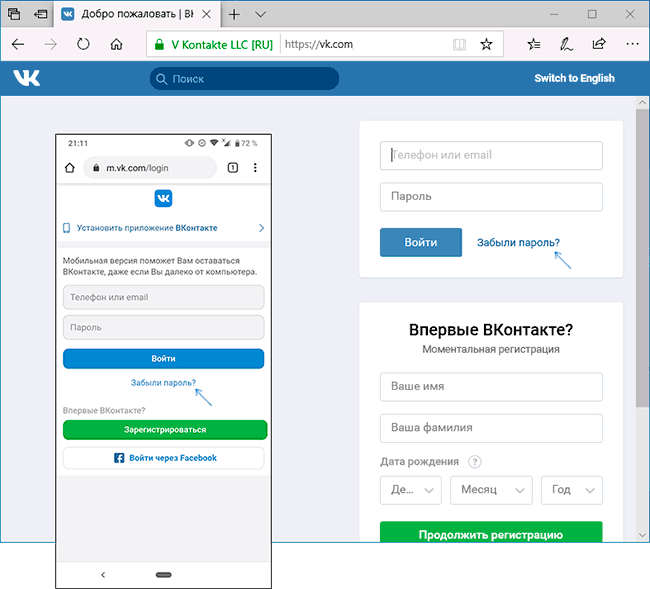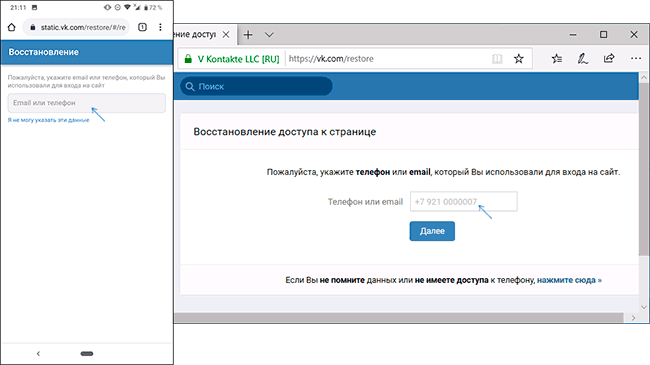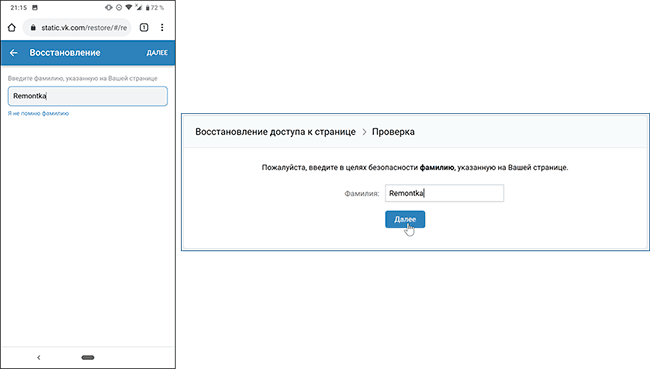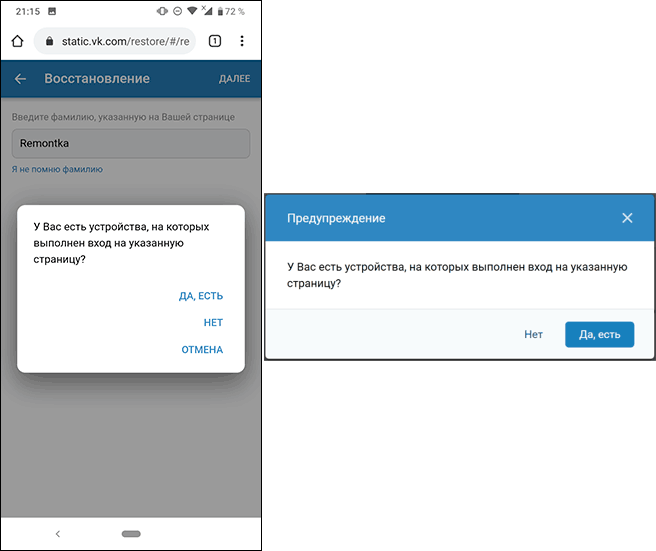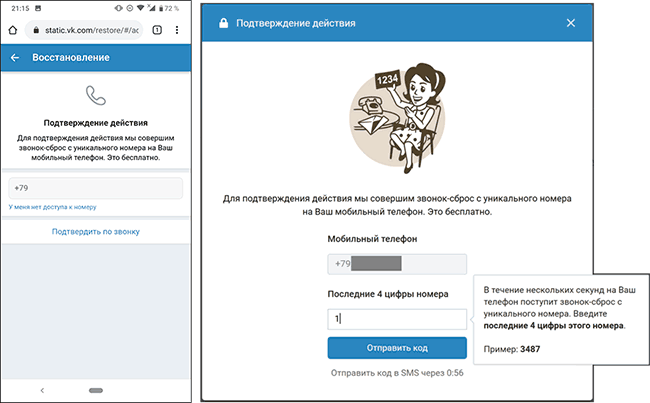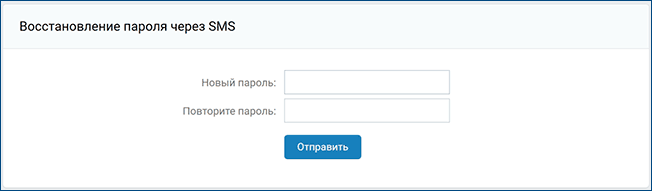Как восстановить страницу Вконтакте
Содержание
-
1 Как восстановить страницу Вконтакте
- 1.1 Как восстановить страницу ВК, если забыл пароль
- 1.2 Как найти мою старую, предыдущую страницу?
- 1.3 Меняем привязку аккаунта со старого номера
- 1.4 Инструкция по восстановлению доступа к странице без телефона
- 1.5 Как выглядит форма ввода учетных данных. Учимся пользоваться ей
- 1.6 Как восстановить аккаунт если не помните пароль
- 1.7 Можно ли зарегистрироваться в ВК без номера телефона?
- 1.8 Как восстановить страницу при ее блокировке или взломе?
Если при попытке входа в профиль появляется ошибка «Не удается войти», значит, логин или пароль не подходит.
- Логин – это номер телефон или адрес электронной почты, на который была зарегистрирована страница.
- Пароль – это код доступа, несколько английских букв/цифр.
Как узнать свой логин и пароль
Этот способ подойдет, если на одном из ваших устройств страница открывается автоматически – без ввода логина и пароля. Значит, браузер помнит данные и их можно извлечь.
На компьютере
Способ 1: через код страницы
Это способ подойдет, если на сайте vk.com в форме для входа показан логин, а пароль спрятан под точками. Для его отображения щелкните по полю правой кнопкой мыши и выберите «Просмотреть код».

В нижнем окне откроется панель с кодом, где будет подсвечено поле пароля.

Замените параметр password на text .

В итоге в форме для входа вместо точек появится ваш пароль.

Способ 2: через менеджер паролей
1 . В браузере нажмите кнопку «три точки» вверху и откройте «Настройки».

2 . Щелкните по разделу «Автозаполнение» и нажмите на «Пароли».

3 . Кликните по иконке «глазика» напротив vk.com .

Менеджер покажет и логин, и пароль.

На заметку . И первый и второй вариант показан на примере программы Google Chrome. В других браузерах всё происходит точно так же, только названия пунктов могут немного отличаться.
На телефоне (в мобильном браузере)
1 . Нажмите на значок «три точки» и откройте «Настройки».

2 . Перейдите в раздел «Пароли».

3 . Нажмите на vk.com .

4 . Нажмите на «глазик» для расшифровки.

Готово — данные показаны в текстовом виде.

Восстановление по номеру телефона
1 . На главной странице vk.com в поле для входа нажмите на ссылку «Забыли пароль?».

2 . В строке «Телефон или email» напечатайте прикрепленный номер телефона и нажмите «Далее».

Подтвердите, что вы не робот, выбрав правильные картинки.

3 . Напечатайте фамилию так, как она указана в профиле, и нажмите «Далее».

4 . Появится иконка с вашими данными. Если все верно, нажимаем «Да, это нужная страница».

5 . Нажмите кнопку «Позвонить», после чего на телефон поступит звонок-сброс.

Введите последние четыре цифры номера в следующее поле и нажмите кнопку «Отправить код».

6 . Придумайте новый пароль и нажмите «Отправить».

После этого загрузится ваша анкета.
Восстановление без телефона
1 . На сайте vk.com в поле для входа нажмите на ссылку «Забыли пароль?».

2 . Внизу, в части «Если Вы не помните данных или не имеете доступа к телефону» выберите пункт «нажмите сюда».

3 . Затем нужно ввести ссылку на страницу.
Проще всего это сделать, связавшись с одним из друзей. Попросите его открыть ваш профиль и сказать адрес из верхней строки браузера.

Или можно попробовать найти профиль через поиск самостоятельно. Внизу, там, где написано «Если Вы не знаете адреса…», выберите пункт «Нажмите здесь».

Введите имя и фамилию из профиля, укажите место жительства и другие параметры. Когда появится ваш аккаунт, нажмите на кнопку «Это моя страница».

4 . Откроется окошко, куда нужно ввести ваш доступный номер телефона.

5 . Затем сфотографируйтесь на фоне заявки и отправьте снимок на проверку, нажав кнопку «Загрузить фотографию».
Важно! В профиле должны быть ваши реальные фотографии, чтобы администрация могла их сверить с отправленным снимком.

6 . Загрузите цветную копию документа, удостоверяющего личность (паспорт, права) через кнопку «Загрузить фотографию».

Заявка на восстановление создана. Ждите решения администрации.
Проблемы со входом на компьютере
Если у вас есть доступ к номеру телефона от страницы, но восстановить аккаунт не получается, возможно, это связано с компьютерным вирусом.
Для проверки попробуйте зайти в профиль с другого устройства, например, с мобильного. Если не получится, восстановите доступ, но только не через компьютер, а через телефон. Обычно таким образом страница открывается нормально. Значит, дело в вирусе и его нужно удалить.
1 . Скачайте на компьютер две бесплатные антивирусные утилиты:
2 . Запустите по очереди каждую из них и почистите компьютер от вирусов (кнопка «Начать проверку» и «Сканировать»).


3 . Проверьте системный файл hosts.
Нажмите клавишу Windows (04) и вместе с ней букву R . В окошко вставьте код %windir%system32driversetc  ;и нажмите ОК.

Откроется системная папка компьютера. Запустите файл hosts в Блокноте. Для этого щелкните по нему правой кнопкой мыши и выберите «Открыть с помощью».

В окошке укажите «Блокнот» и нажмите ОК.

Удалите все записи с адресами vk.com, vkontakte.ru и т.д.

4 . Сохраните изменения: Файл – Сохранить. Затем всё закройте, перезагрузите компьютер и попробуйте снова войти в ВК.

Как восстановить страницу ВК, если забыл пароль
Способ восстановления страницы ВК при условии, что вы забыли пароль, но у вас есть доступ к номеру телефона или адресу почты (E-mail), с которого регистрировалась страница будет одним из самых простых и состоит из следующих шагов:
- В браузере на телефоне или компьютере зайдите на страницу https://vk.com
- В поле входа нажмите «Забыли пароль». Если в этот момент вы уже вошли в ВК под другим аккаунтом, выйдите из него, чтобы попасть на страницу входа.

- Введите номер телефона, на который была зарегистрирована страница или адрес электронной почты.

- На следующем шаге вам потребуется ввести фамилию, которая была указана на вашей странице и подтвердить, что это именно та страница, которую нужно восстановить.

- Вы увидите запрос: есть ли у вас устройства, на которых выполнен вход на страницу и к которым вы имеете доступ. Если есть, то от администрации ВК вам придет код в личные сообщения, который нужно будет ввести для входа на этом устройстве, и вы автоматически войдете в свой аккаунт.

- Если нет, нажмите соответствующую кнопку и вам либо придет код для восстановления в виде СМС, либо ссылка для восстановления на электронную почту от В контакте (по которой нужно перейти), либо будет совершен очень короткий звонок с номера, последние 4 цифры которого являются кодом (если не дождетесь звонка, можно будет запросить СМС отдельно). Код нужно будет ввести в соответствующее поле.

- Последний шаг — задать новый пароль вашей страницы.

После успешного изменения пароля доступ к странице ВК будет восстановлен, и вы сможете успешно зайти на неё как в браузере, так и в приложении на телефоне.
Как найти мою старую, предыдущую страницу?
Чтобы найти старую страницу и восстановить доступ, сначала выйди с новой страницы (это ссылка «Выйти» на сайте ВК в меню справа вверху). Дальше тебе все равно придется вспомнить, как была зарегистрирована старая страница: на какой номер телефона, адрес электронной почты — хоть что-нибудь.
Если номер, к которому была привязана страница, у тебя под рукой, смотри ниже Восстановление пароля через СМС.
Если страница была зарегистрирована на номер телефона, которого у тебя больше нет (и даже если ты не можешь вспомнить номер), читай дальше: Как восстановить доступ без телефона, если привязанного номера больше нет или он утерян.
А если номер у тебя есть, но ты не помнишь фамилию (была указана ненастоящая), посмотри эти советы: Что делать, если забыл фамилию, имя ВКонтакте.
Меняем привязку аккаунта со старого номера
Прикрепить новую телефонную симку легко, даже если у вас нет доступа к старой.
Находим в настройках пункт «номер вашего телефона», а чуть ниже «изменить номер телефона». Далее корректно вводим действующие цифры сим-карты и система безопасности заставит ожидать привязки новых данных не менее 14 дней, только по истечению которых телефон будет прикреплён к вашей странице.
Не забывайте использовать номер, которым вы чаще всего пользуетесь, ведь именно в этом случае вы оградите себя и свою страницу от взломов и других неожиданностей.
Для того, чтобы не столкнуться с повторным взломом или ускорить восстановление пароля (на случай его утери) – обязательно привяжите восстановленный аккаунт в социальной сети к действующей симке телефона (или как вариант – почтовому ящику).
Инструкция по восстановлению доступа к странице без телефона
Если страница была украдена злоумышленником (который сменил привязанный к ней номер), или по каким-то причинам восстановить сим-карту не получилось, воспользуйтесь одним из предложенных ниже способов
Вариант №1. Создаем заявку на восстановление
- Переходим по ссылке.
- В открывшемся окне указываем адрес страницы, к которой утрачен доступ, нажимаем «Далее».
- Проверяем, что отображается правильный профиль. Если нет, ищем его через поиск.
- Вводим номер телефона, к которому у вас есть доступ, и на который оператор отправит СМС с уведомлением.
- Нажимаем «Далее» и заполняем предложенную форму.
- Отправляем заявку и ждем решения специалиста.
Главный минус описанного способа состоит в том, что воспользоваться им могут лишь те, у кого на странице есть четкие фотографии, по которым пользователя можно однозначно идентифицировать. На остальные заявки приходят шаблонные отписки.

Вариант №2. Обращаемся в тех. поддержку
Для быстрого перехода на страницу создания заявки можете воспользоваться прямой ссылкой или выполнить следующий порядок действий:
- Заходим во «ВКонтакте» с другой страницы (можно создать новую, можно попросить о помощи друга).
- Переходим в раздел «Помощь» (в дизайне 2018 года его убрали в выпадающий список под аватаркой в правом верхнем углу страницы).
- В открывшемся окне набираем «Как задать вопрос в Поддержку?», а затем «Это не решает мою проблему».
- Появляется список из трех пунктов, в котором нас интересует последний «У меня остались вопросы», а затем «Задать вопрос».
Способ хорош тем, что оставить заявку можно, даже тем, чья страница изначально была фейковая. Вам, так или иначе, ответят, хотя (в случае положительного решения) могут в принудительном порядке сменить контактную информацию на соответствующую действительности.

Как правильно оформить заявку
Оговорим сразу, описываемый способ работает только для тех страниц, где указаны реальные данные пользователя и есть его фотографии. Если вы утратили доступ к «фейковой» странице, сразу переходите к последнему абзацу.
Итак, чтобы вам восстановили доступ к странице:
- Опишите проблему максимально подробно.
- Укажите свои данные.
- Приложите свежую фотографию на фоне заявки.
- Если на странице произошли изменения (были удалены фото) или какая-то информация устарела (вы сменили фамилию, но на странице оставили прежнюю), не забудьте упомянуть об этом в описании.
Как правило, этой информации хватает, однако иногда консультант для уточнения спорных моментов запрашивает скан паспорта или другого документа.
Как выглядит форма ввода учетных данных. Учимся пользоваться ей
Вкратце давайте освежим в памяти механизм авторизации.
Если вы хотите осуществить вход в социальную сеть, необходимо перейти по адресу:
На стартовой странице есть форма входа. Ниже показаны варианты, в зависимости от устройства, с которого вы работаете.
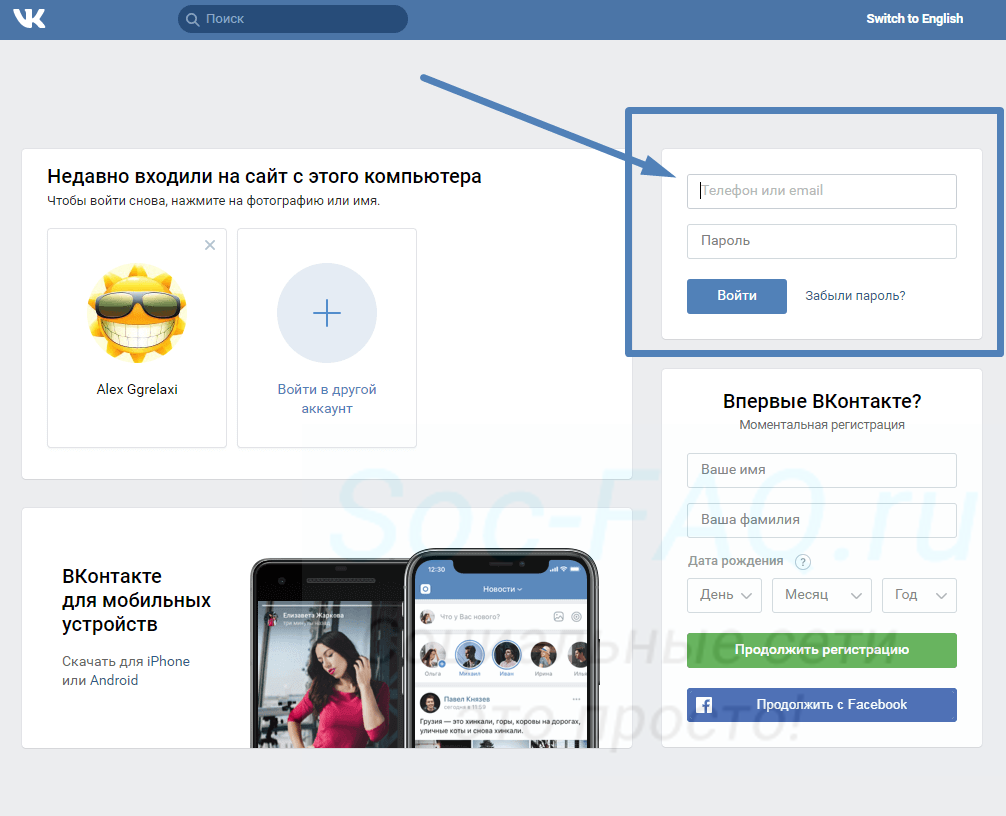 Внешний вид формы входа, при работе с компьютера
Внешний вид формы входа, при работе с компьютера
С телефона.
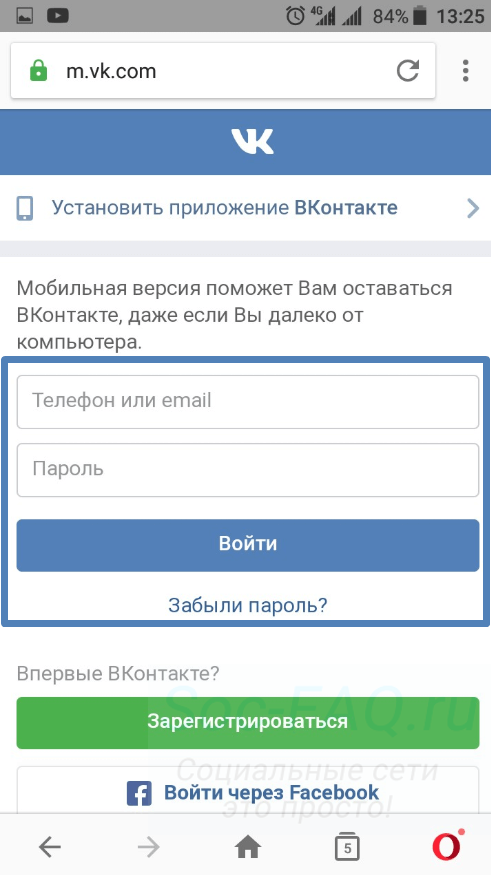 Вот так выглядит форма входа, при просмотре через мобильный браузер
Вот так выглядит форма входа, при просмотре через мобильный браузер
Через мобильное приложение.
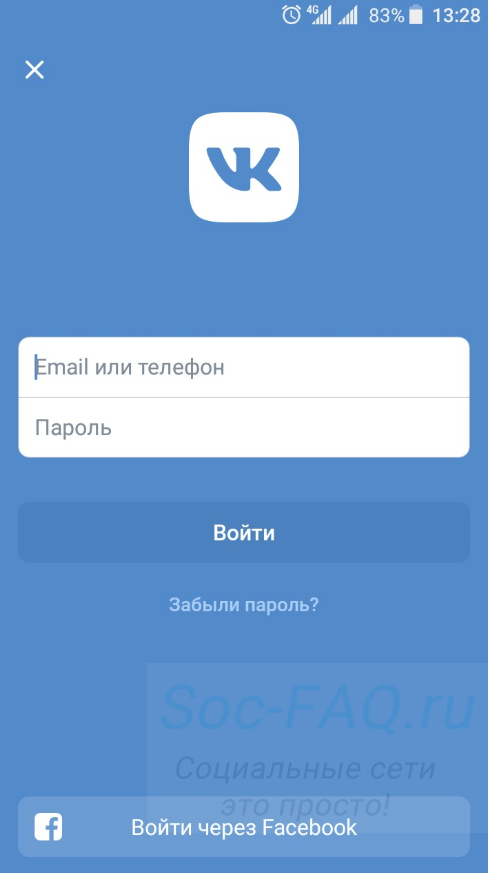 Форма входа через мобильное приложение
Форма входа через мобильное приложение
Как видите, в независимости от того, каким устройством вы пользуетесь, форма входа будет неизменна. В ней всего два поля:
- Email или телефон — это поле для ввода логина.
- Пароль — здесь все понятно.
Но вернемся к нашей проблеме — данные указать не можем, потому что забыли или потеряли их.
Как восстановить аккаунт если не помните пароль
В 90% случаев удается восстановить доступ к страничке, если забыт или утерян пароль. Есть несколько способов:
-
Зайти через Фейсбучный аккаунт. Потребуется ввести свои данные от ФБ. Сработает только в том случае, если вы оба акка заранее связаны между собой, и вы помните данные ФБ. Если профили не связаны между собой или вы не помните логин/пароль от ФБ, то нужен другой метод.

-
Через сброс пароля. Нажимаем на кнопку «Забыли пароль» или «Получить помощь со входом в систему» (если восстанавливаете через приложение).

Понадобится логин, мобильный номер или емейл, привязанный к аккаунту. Указали, нажимаем на кнопку «Получить ссылку для входа».

После указания почты или логина, соцсеть пришлет ссылку на восстановление. Если написать мобильный номер, то в sms придет код. После сброса старого пароля по ссылке или через код, нужно придумать новый. Вот так выглядит письмо от Инстаграм с ссылкой на сброс пароля, нужно нажать на синюю кнопку «Reset Password».

Нюансы: в очень редких случаях письмо с ссылкой или смс с кодом приходит с задержкой, но в основном сразу. Если не пришли, нужно подождать или повторить действие. Если вы указали правильную почту, а ссылки нет, проверьте папку «спам». Бесполезно указывать произвольный емейл или номер телефона — если они не связаны с профилем, ничего не получится.
Можно ли зарегистрироваться в ВК без номера телефона?
Однозначного ответа на вопрос нет, так как в любом случае придется вводить номер или пользоваться сторонними ресурсами. Конечно, поле можно оставить пустым, но тогда у пользователя будет отсутствовать часть возможностей, без которых Вконтакте нельзя назвать социальной сетью, а именно:
- Накладывается запрет на отправку личных сообщений другим пользователям;
- Запрещается добавлять в друзья;
- Возможность вступать в группы.
Если социальная сеть необходима только для того чтобы слушать музыку или смотреть видео, то можно проводить регистрацию в ВК без номера телефона.
Интересно узнать:
- Как защитить страницу ВКонтакте от взлома? 4 лучших способа описаны тут.
- Что делать если не грузится ВКонтакте? Практически советы.
- Как установить Skype и правильно настроить: инструкция в скриншотах.
Как восстановить страницу при ее блокировке или взломе?
- Сразу оговорюсь, что проблемы со входом на свою страничку Вконтакте могут возникать и в случае заражения именно вашего компьютера или мобильного устройства вирусами (а не странички ВК). Доступ может просто блокироваться, либо с вас еще могут требовать плату за вход (ни в коем случае не ведитесь на это). Достаточно будет просто вылечить компьютер и доступ восстановится сам собой.
На сайте Вконтакте, кстати, предлагается их собственный вариант антивируса под названием Cezurity, который можно будет бесплатно скачать по приведенной ссылке (что именно использовать — неважно, главное, чтобы доступ к соцсети восстановился). Для мобильного устройства на базе Андроида они рекомендуют использовать приложение от Касперского.
Кроме описанного выше случая, вашу страницу могли заблокировать в самом ВК (модераторы) за какие-либо нарушения. При этом выдается сообщение, отображающее сроки и причину блокировки, а также приводится ссылка на инструкцию по безопасности, которая поможет вам избежать блокировок в дальнейшем. Восстановить доступ к своей странице Контакта ранее указанного срока не получится и не стоит вестись на предложения это сделать за деньги от сторонних умельцев — это развод на деньги и не более.
Блокировки могут быть разными и на разные сроки.
- Самым простым случаем можно считать так называемую «заморозку», когда за незначительные прегрешения вашу страничку временно замораживают до тех пор, пока вы на нее не зайдете и, ознакомившись с причиной заморозки, не восстановите ее поменяв при этом пароль на новый (тут же можно будет и номер телефона привязанный к страничке изменить, если в этом возникнет необходимость).
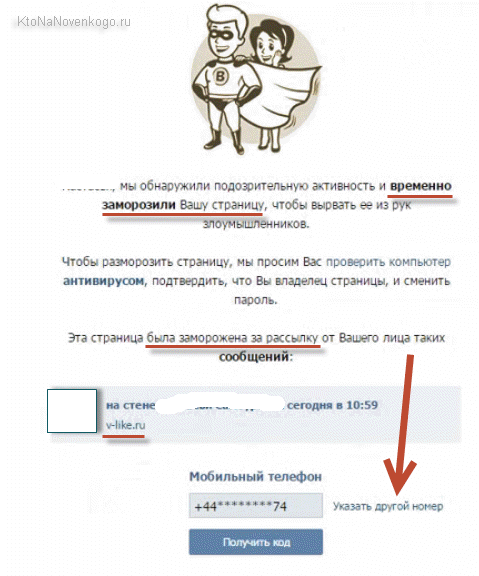
Для разморозки нужно будет ввести пришедший в СМС-сообщении код и придумать новый пароль, после чего нажать на кнопку «Разморозить страницу»:
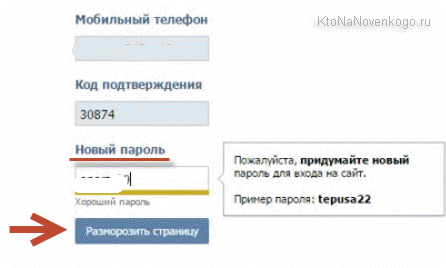
Все, считайте что доступ к вашей странице восстановлен и она станет видна не только вам, но и всем остальным пользователям в Контакте.
Страницу могли заморозить при выявлении на ней подозрительной активности:

Разморозка проводится точно так же, как было показано выше — т.е. получаете код на номер телефона привязанный к аккаунту, придумываете новый пароль (чтобы редиски, получившие доступ, больше не могли бы им воспользоваться) и жмете на кнопку «Разморозить». Все, теперь никакой подозрительной активности проявляться уже не должно, ибо при восстановлении вы поменяли пароль.
Ваш аккаунт могли заблокировать за более серьезные нарушения и тогда останется только ждать истечения срока блокировки (обычно его указывают). Каким-либо способом восстановить страничку быстрее не получится — это политика администрации Вконтакте.
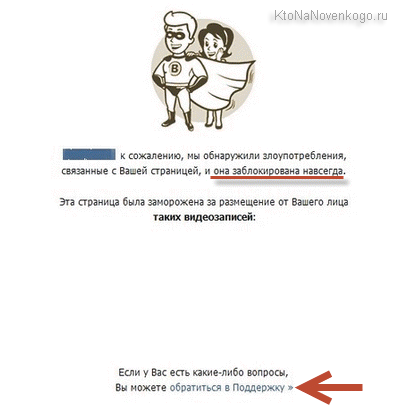
Если написано, что страничку заблокировали навсегда, то единственным способом ее восстановить остается общение к техподдержкой социальной сети. Не надо им грубить, качать права и угрожать — лучше обстоятельно изложите возникшую проблему и покайтесь (авось простят).
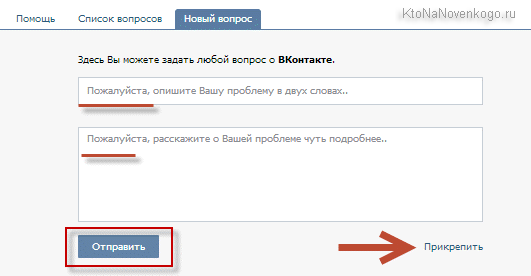
Связаться с техподдержкой Контакта можно из приведенной формы, либо написать им напрямую письмо на Емайл support@vk.com)
- Вашу страницу могли взломать, поэтому и не получается войти в Контакт (взломщик мог успеть поменять пароль). В этом случае нужно будет попробовать восстановить доступ на этой странице как было описано чуть выше, т.е. воспользоваться инструментами для восстановления:
- https://vk.com/restore — если аккаунт был привязан к номеру телефона.
- https://vk.com/restore?act=return_page — если привязки страницы к номеру телефона не было или вы этим номером уже не владеете.